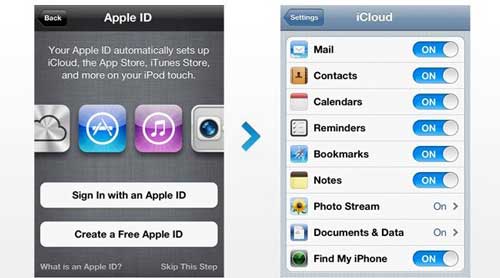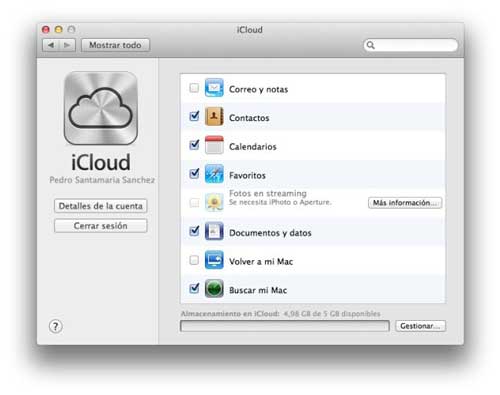Actualidad
Todo lo que debes saber para su correcta configuración del iCloud
Se ha lanzado iOS 5 y con la nueva versión del sistema operativo para dispositivos móviles de Apple la principal novedad iCloud. El sistema de almacenamiento en la nube de Apple nos permite una fácil sincronización entre nuestros diferentes dispositivos (iPhone, iPod Touch, iPad, AppleTV, Mac y PC con Windows).
Si aún no has empezado a actualizar o lo hiciste pero no sabes bien como seguir te vamos a indicar todos los pasos que debes realizar.
iCloud, ¿qué necesito?
Lo primero que necesitas para empezar a usar iCloud es tener todos tus dispositivos actualizados. Desde iTunes has las ultimas actualizaciones de OS X Lion e iOS. Para hacerlo sólo tienes que realizar los siguientes pasos:
- Descargar iTunes 10.5
- Abrir Actualización de Software, automáticamente buscará actualizaciones nuevas siendo OS X Lion 10.7.2 la que debes instalar
- Para tu iPhone, iPod Touch o iPad conecta tu dispositivo a tu ordenador, lanza iTunes y sino aparece sólo dale a Buscar Actualización
- En Windows debes tener la versión Windows Vista con Service Pack 2 o Windows 7. Así como las versiones de 2007 o 2010 de Outllook
- Por último, el AppleTV te mostrará las instrucciones a seguir una vez lo enciendas y este conectado a internet
Una vez tengas todos tus equipos actualizados es hora de comenzar la configuración.
Creando una cuenta de iCloud si no la tienes
Para hacer uso de iCloud debemos tener una cuenta de MobileMe o usar nuestra ID de Apple, la misma con la que compramos en la App Store o iTunes Store. Si somos usuarios de MobileMe, Apple ha puesto a disposición de todos una web con la que realizar el traspaso de información de nuestra cuenta de MobileMe a iCloud en la dirección www.me.com/move
Pero hay que tener en cuenta que si tenéis cuenta en MobileMe (y la pasáis a iCloud) y vuestra Apple ID de Apple es diferente y la usáis para configurar iCloud tendréis dos cuentas de iCloud diferentes. Por tanto, no podréis usar ambas cuentas. Esto significa que usáis la de MobileMe para la sincronización de iCloud y la de Apple ID para las compras (algo que resulta molesto) o dejáis atrás la cuenta de MobileMe. Ya que volver a comprar las apps nuevamente no estará en vuestros planes. De momento no hay forma de fusionar las cuentas aunque parece que Apple está trabajando en un sistema que lo permita, esperemos que lo lance pronto.
Si ya tenéis claro este tema es hora de empezar a configurar iCloud.
Configurando iCloud
- Configurar iCloud en iOS es realmente sencillo. Nada más actualizar nos aparecerá el configurador. Si lo omitimos siempre podremos ir a Ajustes -> iCloud e introducir los datos para su puesta en marcha. Nuevamente ojo!! e introducir la Apple ID con la que realizáis las compras en la App Store o iTunes Store o la cuenta de MobileMe que habéis movido a iCloud.
Cuando activéis el uso de iCloud aparecerá una pantalla donde seleccionar los servicios que queremos sincronizar (Mail, Contactos, Calendarios, Recordatorios, Favoritos, Notas, Fotos, Documentos y Datos y por último Buscar mi iPhone o iPad).
- Configurar iCloud en Mac. El procedimiento es también muy sencillo. Una vez actualizado a la versión 10.7.2 sólo tendremos que ir al Panel de Preferencias del Sistema -> iCloud. Introducir nuestra cuenta de iCloud y luego nos solicitará la contraseña de administrado para realizar algunas modificaciones. Posteriormente marcaremos si queremos que nuestros contactos, calendarios y favoritos almacenados en local se envíen a iCloud; así como si queremos activar Buscar mi Mac.
- Configurar iCloud en Windows tampoco tiene misterio. Descargamos el panel de control de iCloud para Windows. Y prácticamente seguir los mismos pasos que para la configuración en Mac.
iCloud, la nube de Apple
Ya tenemos nuestros equipos actualizados, la cuenta de iCloud creada y todo correctamente funcionando. Sólo nos faltan dos detalles por comentar. Para usar Fotos en streaming en nuestro Mac es imprescindible disponer de iPhoto o Aperture instalado.
Y por último los planes de precio. De forma gratuita iCloud ofrece 5GB de almacenamiento a todos los usuarios pero podemos comprar más espacio por:
- 10GB por 16€ anuales
- 20GB por 32€ anuales
- 50GB por 80€ anuales
Recordad, iCloud además de para estas opciones de sincronización tiene un valor añadido realmente interesante: nos permitirá restaurar nuestro equipo en caso de desastre. Con sólo restaurar nuestro equipo, independientemente de si es en nuestro Mac o el de un amigo, podremos activar nuestro iPhone, introducir nuestra cuenta de iCloud y si hemos activado la opción, la restauración de todos nuestros datos comenzará.
Vía| Applesfera.
.
Interesante, mucho, la reciente NUBE DE APPLE, de un Apple que comienza a planear ya si Steve Jobs, algo que los maqueros antiguos casi ni somos capaces de concebir. La vida sigue.
Instale el Icloud y de momento todo lo que he visto me encanta, terriblemente práctico, sencillo y muy lejos de ese mal y caro engendro anterior de nube Apple (Mobile.me?) , cara y escasamente efectiva por sus limitaciones ancestrales de espacio y precio desorbitado, por ello escasamente adoptada.
En Icloud disponemos de hasta 5 GB gratuitas y si precisamos ampliacion los precios son bastantes módicos, nada disuasorios, como habéis visto.
Me encanta, y por ello lo destaco nuevamente, la opción de restaurar nuestro equipo en caso de desastre . En Mac son poco frecuentes pero existir, como las brujas, claro que existen.